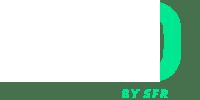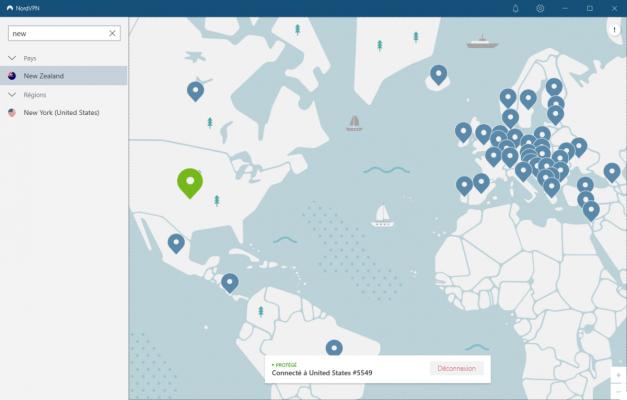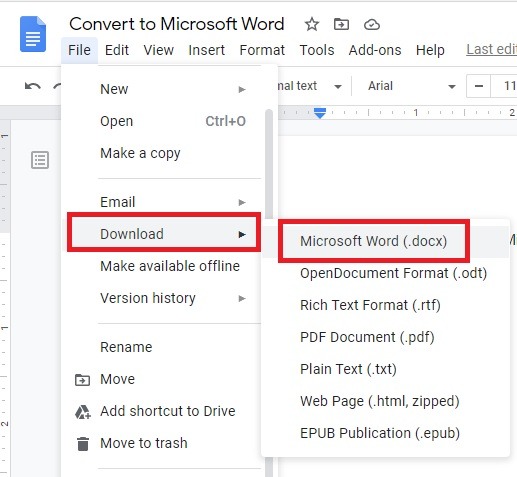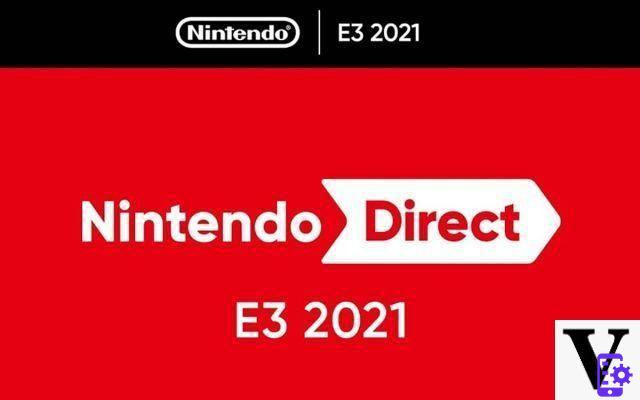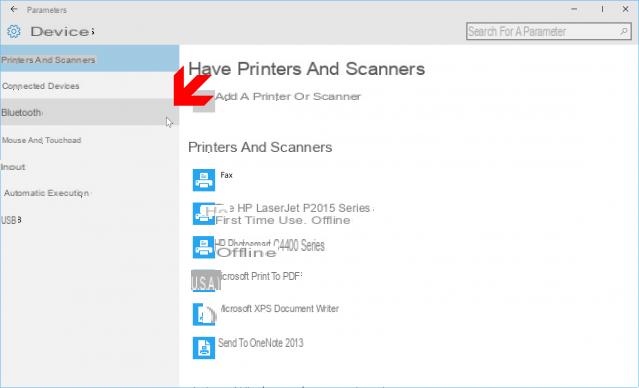Lea también: Cómo elegir la tarjeta de video
Lea también: Cómo elegir la tarjeta de video
Su PC puede tener una GPU Intel integrada, una de AMD o una tarjeta de video dedicada de AMD o Nvidia. La mayoría de los entusiastas, la mayoría de las veces, reconocen de un vistazo qué GPU está instalada en la computadora, pero no todos pueden hacerlo. Como prueba de ello, hay muchas dudas en Google al respecto. En este artículo intentamos explicarte cómo identificar la tarjeta de video en su PC.
Algunas computadoras tienen un procesador GPU integrado (iGPU), mientras que otras tienen una tarjeta de video dedicada o “discreta” (dGPU). Existe varias formas de averiguar qué GPU está presente en tu PC. la primera, más simple, Microsoft nos lo proporciona directamente en "Gestión de la actividad”(Más comúnmente llamado Administrador de tareas) de Windows 10. Se puede acceder a él a través de la barra de tareas (botón derecho del mouse - Administrador de tareas) o haciendo clic en CRTL + MAYÚS + ESC.
Después de hacer clic en "Prestaciones"Tienes que seleccionar" GPU 0 "en la barra lateral. El nombre del fabricante y el modelo de la GPU se muestran en la esquina superior derecha de la ventana. Si el sistema tiene más de una GPU, las opciones “GPU 1”, “GPU 2” y así sucesivamente también serán seleccionables (generalmente verá como máximo GPU 0 y GPU 1, la primera integrada y la segunda dedicada).
Esta ventana también contiene otra información, como la cantidad de memoria dedicada y el porcentaje general de uso de la GPU; en cambio, yendo a "Procesos" es posible ver el porcentaje de uso para la aplicación única.
Otro metodo rapido presente en Windows 10 para averiguar el nombre de su GPU es el "Información del sistema". Para acceder a él, simplemente escriba "Información del sistema" en el campo de búsqueda en la barra de la aplicación y haga clic en el primer resultado.
Una vez abierto, simplemente vaya a "Componentes" y luego a "Pantalla" y en la columna de la derecha verá la información relativa a la GPU.
En versiones anteriores de Windows, como Windows 7, puede encontrar esta información en la Herramienta de diagnóstico de DirectX. Para abrirlo, simplemente presione Windows + R y escriba "dXDIAG”En el cuadro de diálogo que aparece y presione enter.
Para ver la información de la GPU, haga clic en "Pantalla" y observe el campo "Dispositivo". Aquí también, además del nombre de la GPU, encontramos otra información como la vRAM dedicada.
También hay dos software de terceros que le permiten averiguar el nombre de su GPU. El primero es el conocido GPU-Z y para usarlo, simplemente descárguelo del sitio web oficial (enlace), instálelo y ábralo. Además del nombre de la GPU, se muestra mucha otra información.
El segundo es en cambio Speccy, e incluso en este caso, simplemente descárguelo del sitio web oficial (enlace), instálelo y ábralo. Al abrir, verá un resumen de los distintos componentes de la PC, mientras que para obtener más información sobre la GPU simplemente haga clic en "Gráficos".
Por supuesto, estas son solo algunas de las formas en que puede averiguar qué modelo de GPU (integrado / dedicado o ambos) tiene en su PC. Sin embargo, esto es suficiente para que obtenga la información que busca, útil para comprender si su computadora es la más reciente y también para operaciones de diagnóstico en caso de problemas.
Lea también: Cómo verificar la temperatura de la GPU¿Estás buscando la tarjeta de video adecuada para jugar? ¡Eche un vistazo a nuestra guía de compra!
Cómo ver qué tarjeta de video hay en tu PC